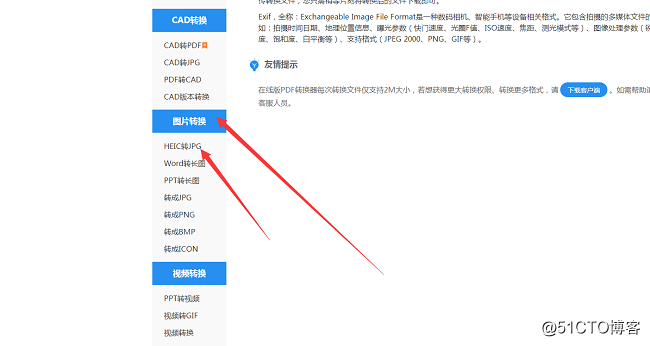heic转换格式的两种方法 为什么heic电脑打不开
Posted
tags:
篇首语:本文由小常识网(cha138.com)小编为大家整理,主要介绍了heic转换格式的两种方法 为什么heic电脑打不开相关的知识,希望对你有一定的参考价值。
虽然苹果系统已经升级多次了,但是印象最深的是ios11系统,因为控制面板作了很大的调整,包括图片的格式也发生了很大的变化,令很多用户都手无足措,对于不怎么了解这些格式的朋友来说,应该如何快速的在电脑上打开这些图片呢?
在线转换:
1、在百度搜索框搜索“heic转jpg”,会出现很多在线转换网站,这里选择的是一个操作较为方便的网站,以这个为例,快速转换heic格式;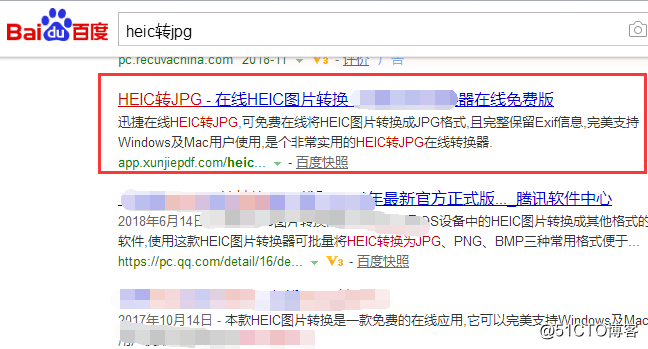
2、进入网站之后,可以看到很多的功能,包括其他的转换,左侧找到图片转换“heic转jpg”,点击即可;
3、然后就可以开始添加要转换的图片了,可以添加多张图片,然后点击开始转换就行;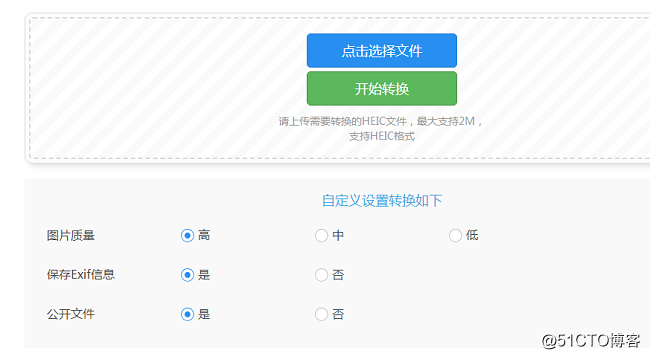
4、转换的速度在页面是可以直接看到的,一般网络正常情况下速度会很快的,然后保存就行了。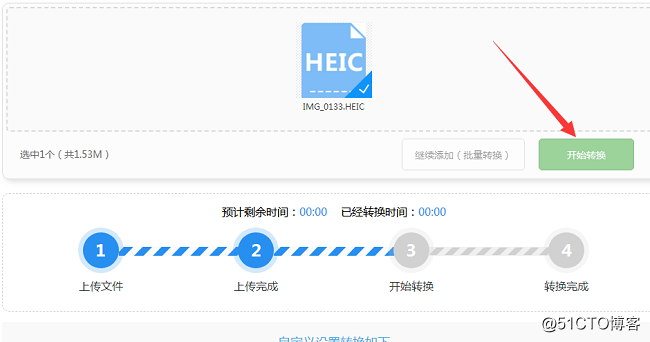
转换器辅助:
1、在电脑上运行苹果HEIC图片转换器,双击打开,直接点击添加图片,支持批量转换图片,但是保证网络正常;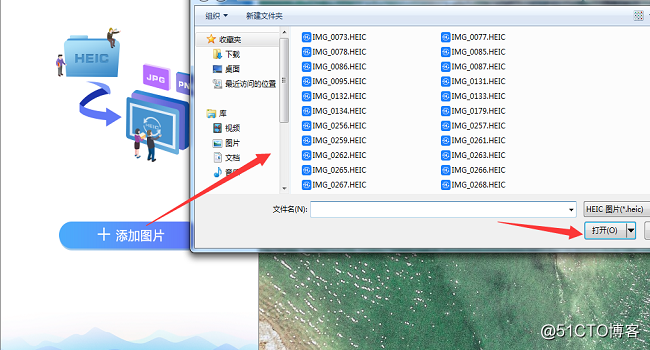
2、添加过后会直接跳到预览页,可以看到图片的原貌,需要对图片的格式,大小,质量以及储存位置进行修改;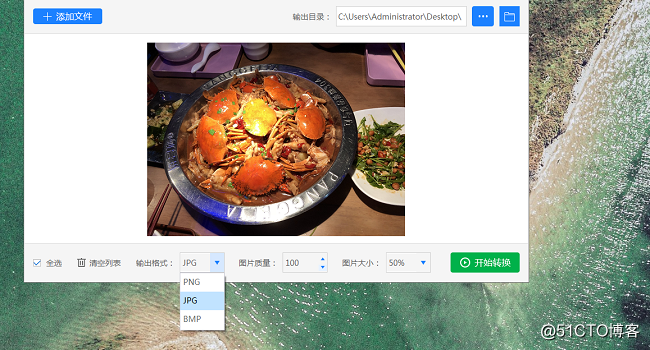
3、参数都修改好之后,点击“开始转换”等待一小会儿新的图片格式就出炉了,在电脑和安卓手机中都可以查看。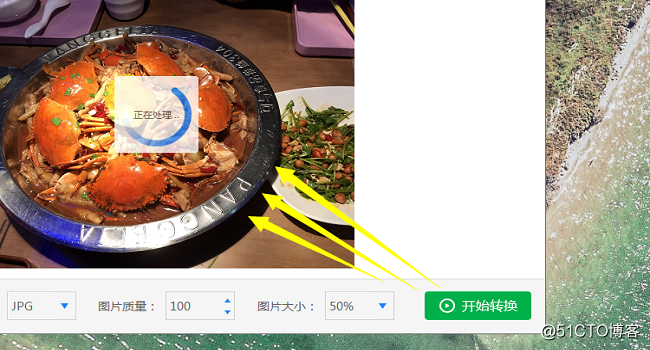
上面是heic转jpg的两种方法,怎么打开heic图片学会了吗?希望可以帮助到你!
以上是关于heic转换格式的两种方法 为什么heic电脑打不开的主要内容,如果未能解决你的问题,请参考以下文章